Tarkista helposti seurattavat ratkaisut saadaksesi asiat käyntiin!
- Kun Streamlabs ei avaudu, ongelma johtuu yleensä puuttuvista käyttöoikeuksista tai vanhentuneen ohjaimen käytöstä.
- Pikakorjaus on poistaa VPN käytöstä tai Streamlabit sallittujen luetteloon palomuurin kautta.
- Jos käyttäjät raportoivat ongelmasta käyttöjärjestelmän päivityksen jälkeen, palaa edelliseen versioon.
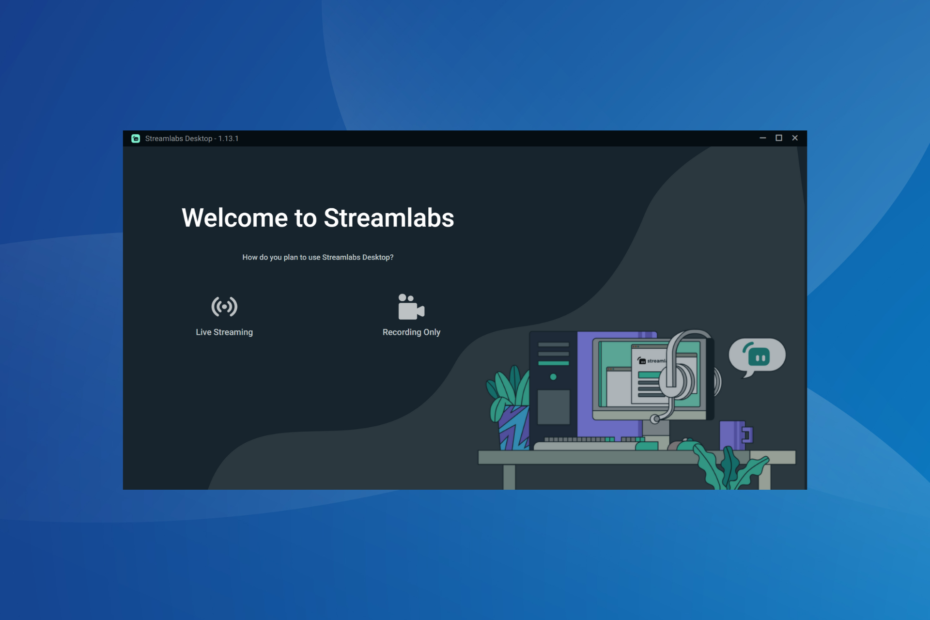
XASENNA NAPSAUTTAMALLA LATAA TIEDOSTOA
- Lataa Fortect ja asenna se tietokoneellasi.
- Aloita työkalun skannausprosessi etsiäksesi vioittuneet tiedostot, jotka ovat ongelmasi lähde.
- Napsauta hiiren kakkospainikkeella Aloita korjaus jotta työkalu voisi aloittaa korjausalgoritmin.
- Fortectin on ladannut 0 lukijat tässä kuussa.
Streamlabs on a suosittu suoratoistoohjelmisto joka toimii Twitchin, Facebookin ja YouTuben kanssa ja on usein pelaajien ensimmäinen valinta kunnollisilla asetuksilla hieman vaativiin vaatimuksiin nähden. Vaikka Streamlabs tarjoaa poikkeuksellisia tuloksia, se ei avaudu muutamille.
Jotkut raportoivat myös Streamlabsin kaatumisesta käynnistyksen yhteydessä, mikä on samasta taustalla olevasta ongelmasta. Ja se on yleensä käyttäjän syyllinen ongelma. Otetaan siis selvää siitä ja ratkaisuista, jotka toimivat muilla!
Miksi Streamlabs ei avaudu?
Tässä on muutamia syitä, miksi Streamlabs ei avaudu Windowsissa:
- Puuttuvat käyttöoikeudet: Useimmissa tapauksissa puuttuvat käyttöoikeudet johtivat siihen, että Streamlabs juuttui latausnäytölle ja osoitti, että järjestelmänvalvojan oikeudet korjasivat asiat.
- Vanhentunut näytönohjain: Streamlabs, kuten myös muut grafiikkaa vaativat ohjelmat, vaativat päivitetyt näytönohjaimet toimiakseen tehokkaasti.
- Palomuuri tai tietoturvaohjelmisto estää Streamlabsin: Joillekin käyttäjille sisäänrakennettu palomuuri tai määritetty VPN johti Internet-yhteyden muodostamisongelmiin, minkä jälkeen Streamlabs jumiutui Windows 11:ssä.
- Virhe viimeisimmässä käyttöjärjestelmän päivityksessä: Monet ilmoittivat, että ongelma alkoi uusimpien Windows- tai MacOS-päivitysten asentamisen ja edellisen version korjaamisen jälkeen.
Mitä voin tehdä, jos Streamlabs ei avaudu?
Ennen kuin siirrymme hieman monimutkaisiin ratkaisuihin, kokeile ensin näitä nopeita temppuja:
- Tarkista odottavat Windows-päivitykset ja asenna ne.
- Varmista, että olet yhteydessä Internetiin ja että sinulla on a nopea Internet-nopeus.
- Kun Streamlabs ei avaudu, suorita sovellus järjestelmänvalvojana.
- Poista käytöstä määritetty VPN tai mikä tahansa tietokoneessa käynnissä oleva kolmannen osapuolen virustorjunta.
Jos mikään ei toimi, siirry seuraavaksi lueteltuihin korjauksiin.
1. Sulje sovellus Task Managerista
- Lehdistö Ctrl + Siirtää + poistu avata Tehtävienhallinta.
- Paikanna kaikki Streamlabs prosessit, valitse ne yksitellen ja napsauta Lopeta tehtävä.
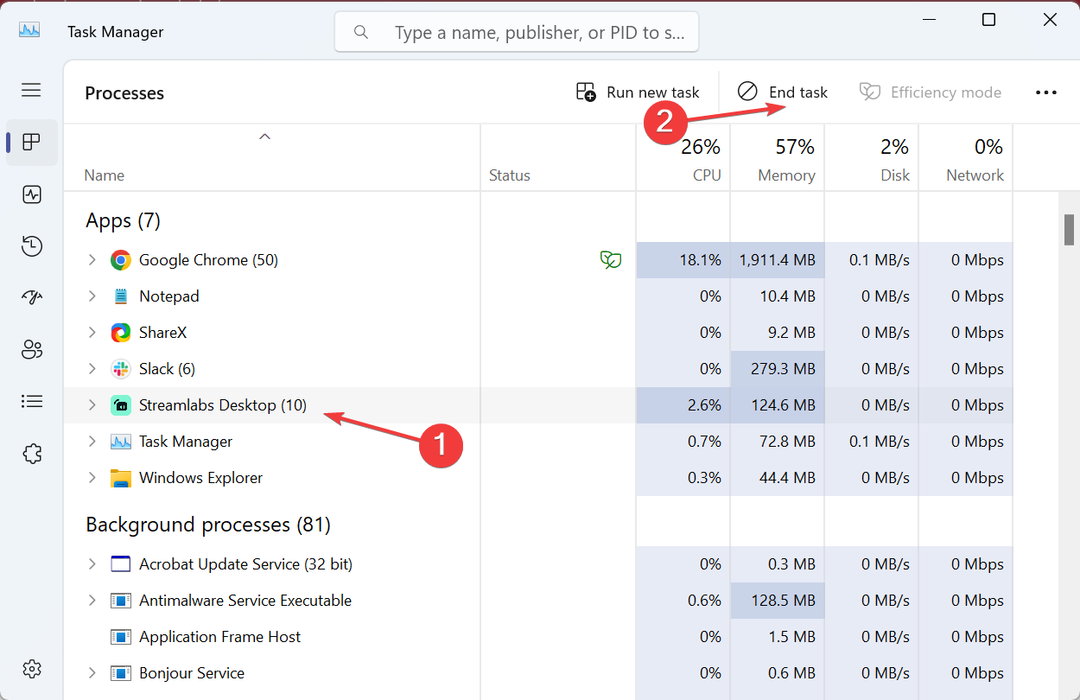
- Kun olet valmis, käynnistä ohjelma uudelleen.
Nopea ratkaisu, joka toimi käyttäjille, oli lopettaa kaikki olemassa olevat Streamlabs-prosessit ja antaa ohjelmalle uusi alku. Vaikka voit myös käynnistää tietokoneen uudelleen, jotkin prosessit käynnistyvät automaattisesti, jos sovellus on määritetty käynnistymään käynnistyksen yhteydessä.
2. Suorita Streamlabs yhteensopivuustilassa
- Napsauta hiiren kakkospainikkeella sovelluksen käynnistysohjelmaa ja valitse Ominaisuudet.
- Siirry kohtaan Yhteensopivuus välilehti, rastita Suorita tämä ohjelma yhteensopivuustilassa -valintaruutu ja valitse edellinen Windowsin iteraatio avattavasta valikosta.
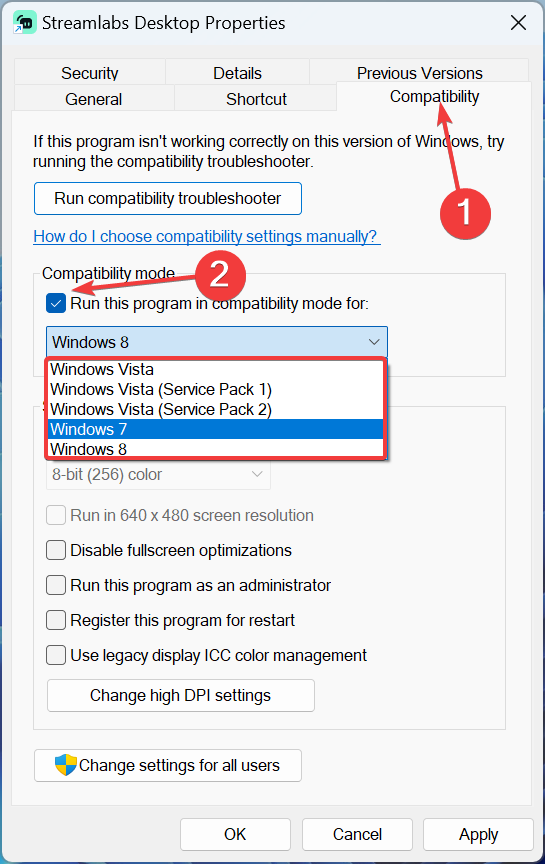
- Klikkaus OK tallentaaksesi muutokset.
- Kun olet valmis, käynnistä Streamlabs uudelleen.
Usein käytettäessä Streamlabsin vanhempaa versiota uudemmassa Windows-iteraatiossa saattaa ilmetä yhteensopivuusongelmia. Joten on parasta, että suoritat ohjelman yhteensopivuustilassa, kun Streamlabs ei avaudu.
3. Lista Streamlabit palomuurissa sallittujen luetteloon
- Lehdistö Windows + S avata Hae, tyyppi Ohjauspaneeli tekstikentässä ja napsauta asianmukaista hakutulosta.
- Klikkaa Järjestelmä ja turvallisuus.
- Klikkaa Salli sovellus Windowsin palomuurin kautta alla Windows Defenderin palomuuri.
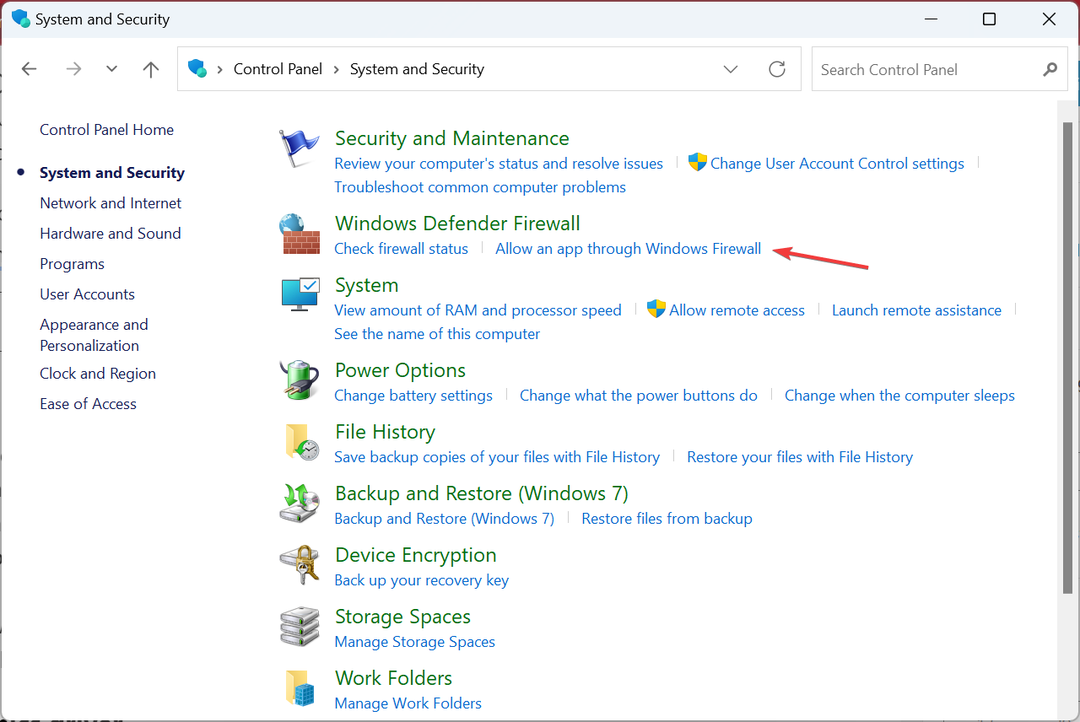
- Napsauta nyt Vaihda asetuksia.
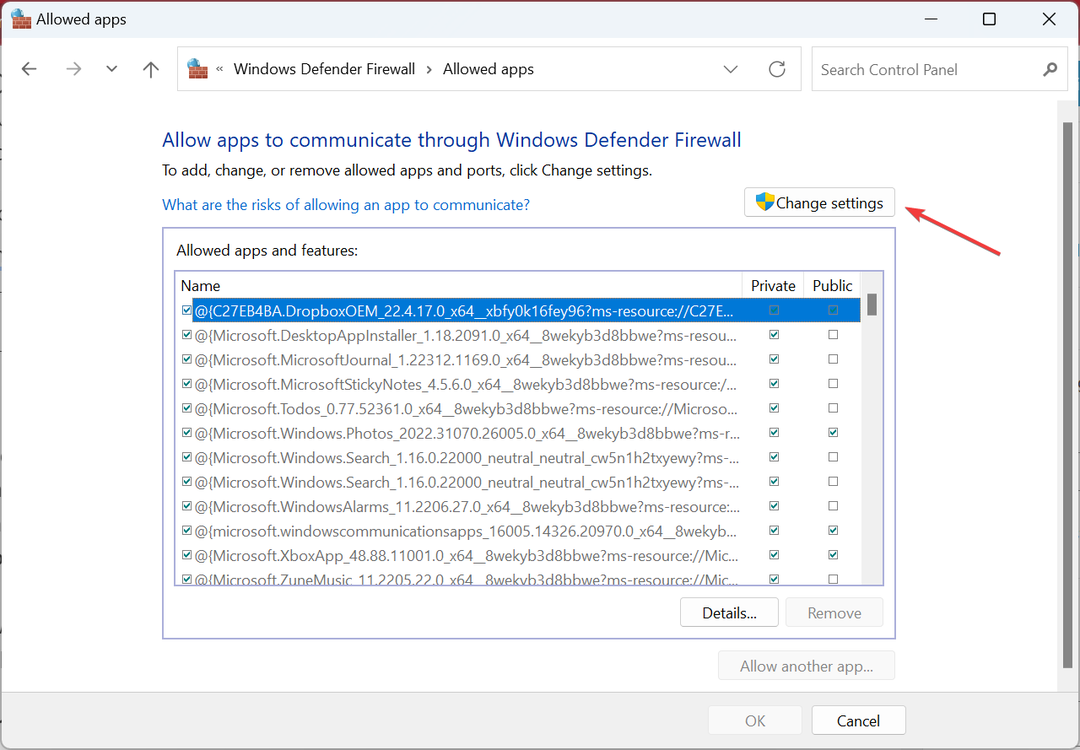
- Klikkaa Salli toinen sovellus -painiketta.
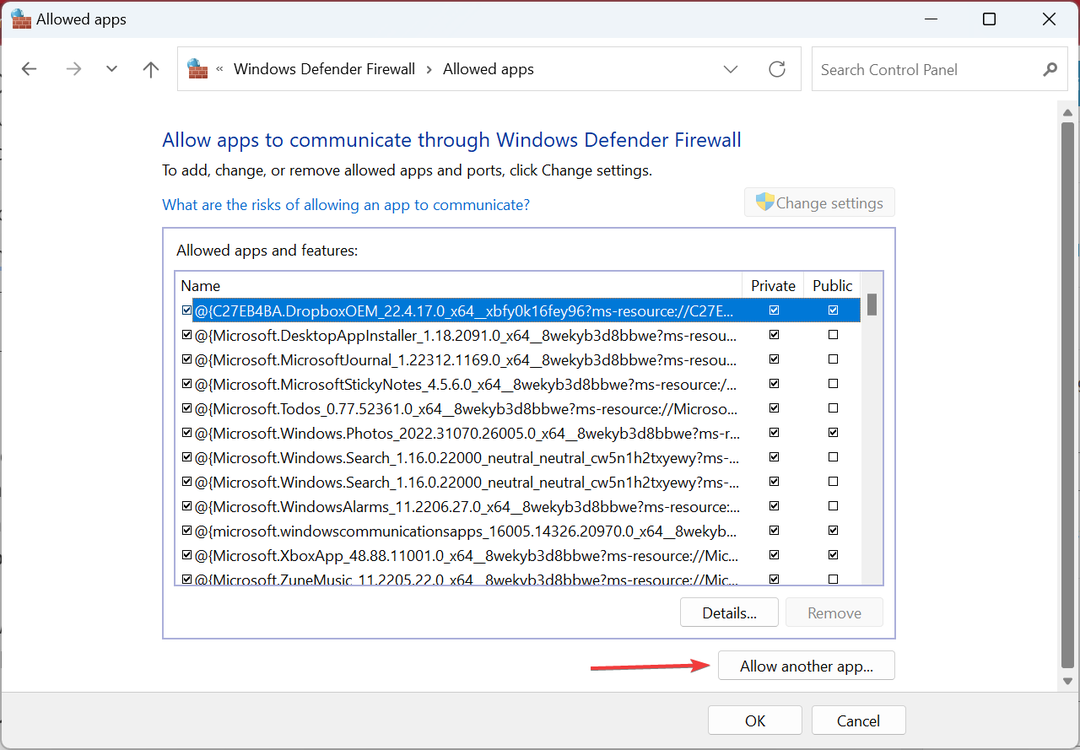
- Klikkaa Selaa.
- Navigoi seuraavaa polkua:
C:\Program Files\Streamlabs OBS - Valitse Streamlabit käynnistysohjelma ja napsauta Avata.
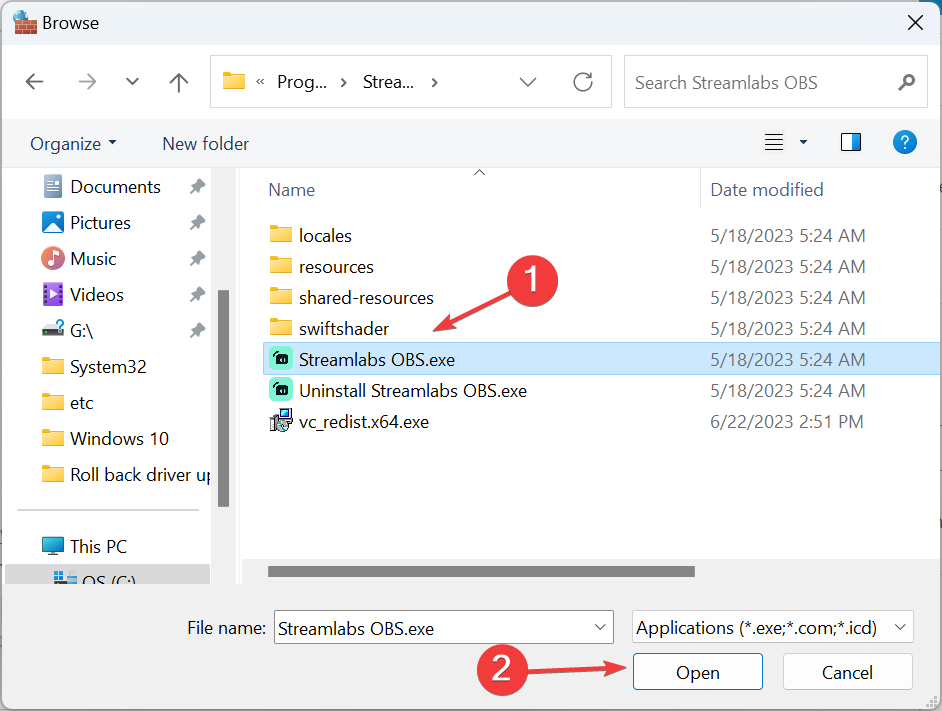
- Kun olet valmis, napsauta Lisätä.
- Varmista lopuksi, että molemmat Yksityinen ja Julkinen -valintaruudut on valittu Streamlabitja napsauta OK tallentaaksesi muutokset.
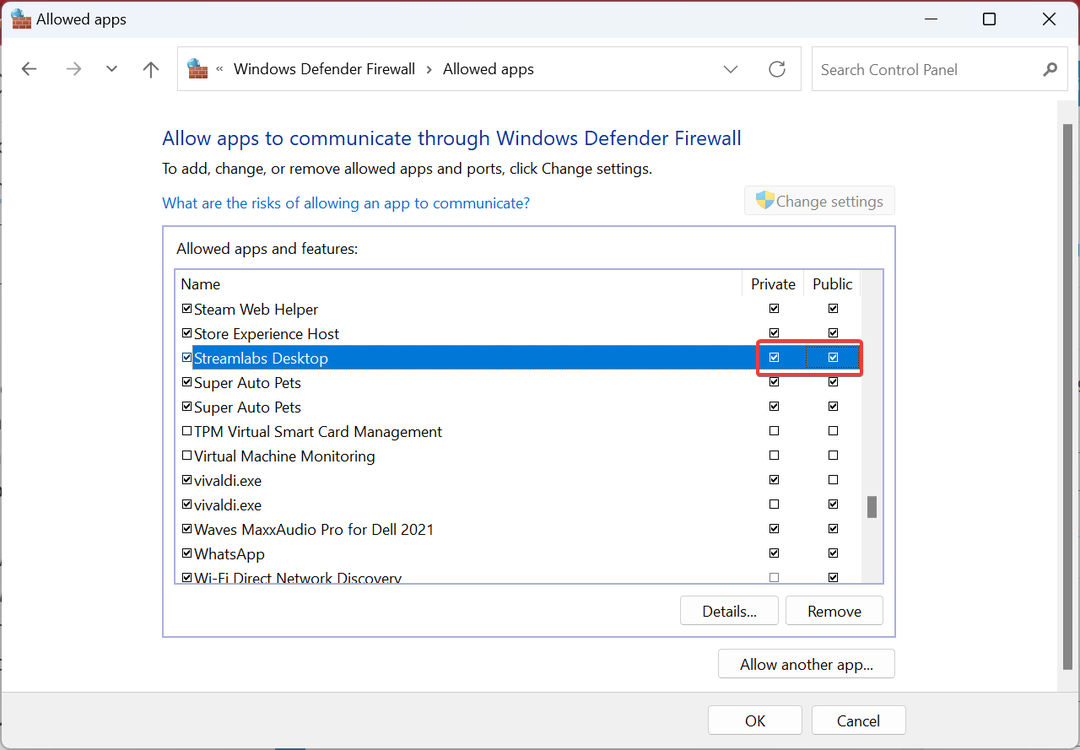
Asiantuntijan vinkki:
Sponsoroitu
Joitakin PC-ongelmia on vaikea ratkaista, varsinkin kun on kyse puuttuvista tai vioittuneista Windowsin järjestelmätiedostoista ja arkistoista.
Muista käyttää erityistä työkalua, kuten Fortect, joka skannaa ja korvaa rikkinäiset tiedostosi uusilla versioilla arkistostaan.
Kun Streamlabs ei avaudu, sinun on tarkista, estääkö Windowsin palomuuri sovelluksen. Ja sen sijaan, että poistaisit palomuurin käytöstä, mikä vaarantaa tietokoneen, lisää Streamlabs sallittujen luetteloon.
- Mikä on MusNotification.exe ja kuinka poistaa se käytöstä?
- Henkilökohtaisia Microsoft-tilejä ei tueta sovelluksessa [Korjaa]
4. Päivitä näytönohjain
- Lehdistö Windows + X avaamaan Tehokäyttäjä valikosta ja valitse Laitehallinta luettelosta.
- Laajenna Näytön sovittimet -vaihtoehto, napsauta näytönohjainta hiiren kakkospainikkeella ja valitse Päivitä ohjain.
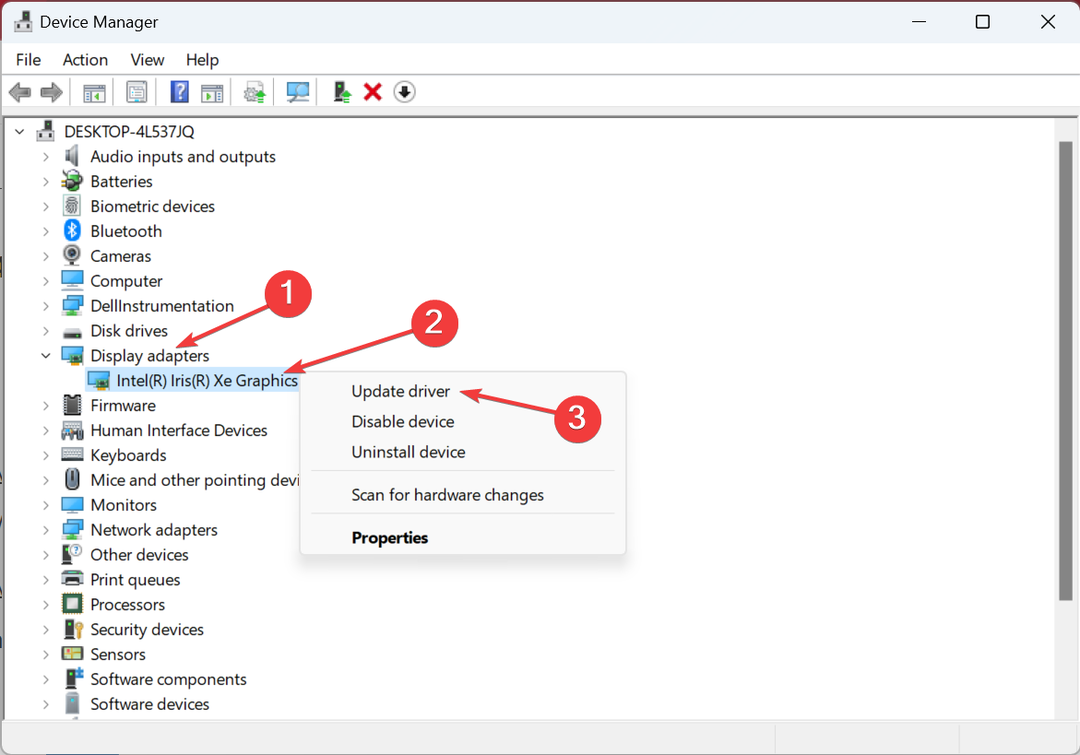
- Valitse Hae ohjaimia automaattisesti ja odota, että Windows löytää parhaan paikallisesti.
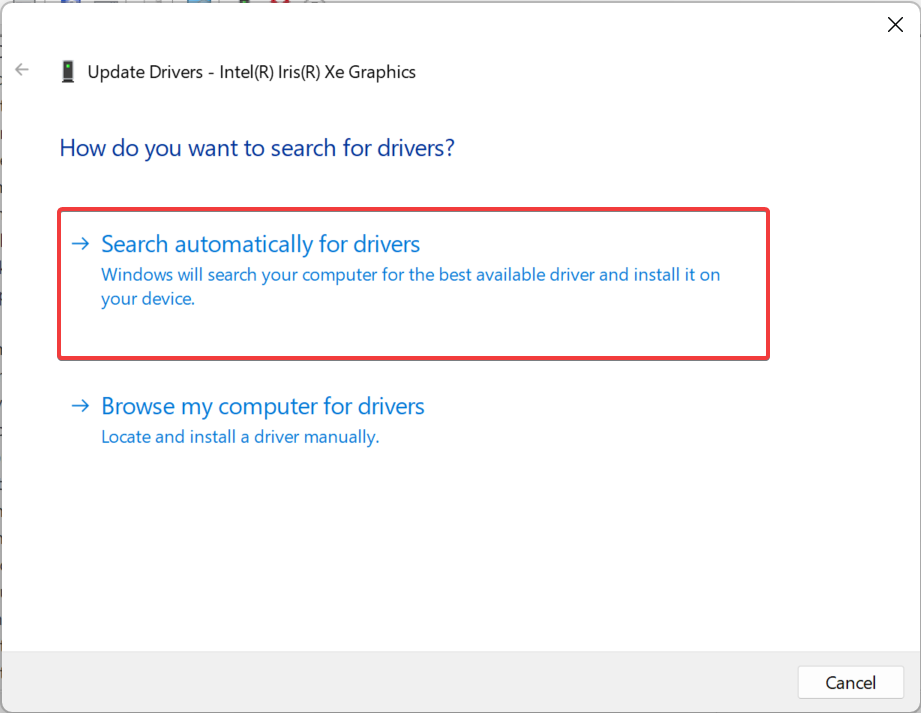
Vanhentunut ohjain voi aiheuttaa suorituskykyongelmia ja jopa johtaa siihen, että Streamlabs ei lataudu tai avaudu Windowsissa. Joten on tärkeää, että teet säännöllisesti päivittää ajurit.
Ja jos päivitystä ei löydy paikallisesti, siirry valmistajan verkkosivustolle, etsi uusin versio ja asenna ohjain manuaalisesti. Tässä on suorat latauslinkit suurille valmistajille:
- Intel
- Nvidia
- AMD
- Lataa ja asenna Outbyte Driver Updater -sovellus.
- Käynnistä ohjelmisto ja odota, että sovellus havaitsee kaikki yhteensopimattomat ohjaimet.
- Nyt se näyttää luettelon kaikista viallisista ohjaimista, joista voit valita ne Päivittää tai Jättää huomiotta.
- Klikkaa Päivitä ja ota valitut käyttöön ladata ja asentaa uusimmat versiot.
- Käynnistä tietokoneesi uudelleen varmistaaksesi tehdyt muutokset.

OutByte
Pidä GPU virheettömässä tilassa murehtimatta mahdollisista ajuriongelmista.5. Asenna Streamlabs uudelleen
- Lehdistö Windows + R avata Juosta, tyyppi appwiz.cpl tekstikentässä ja paina Tulla sisään.
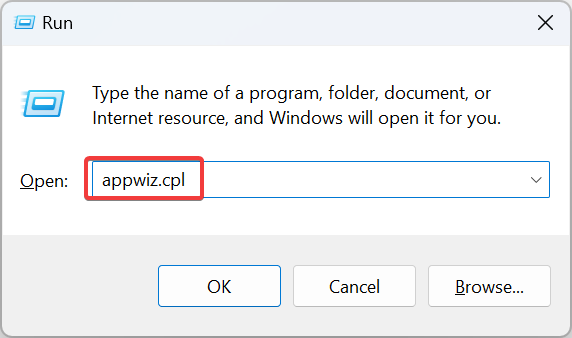
- Valitse Streamlabit ohjelmaluettelosta ja napsauta Poista asennus.
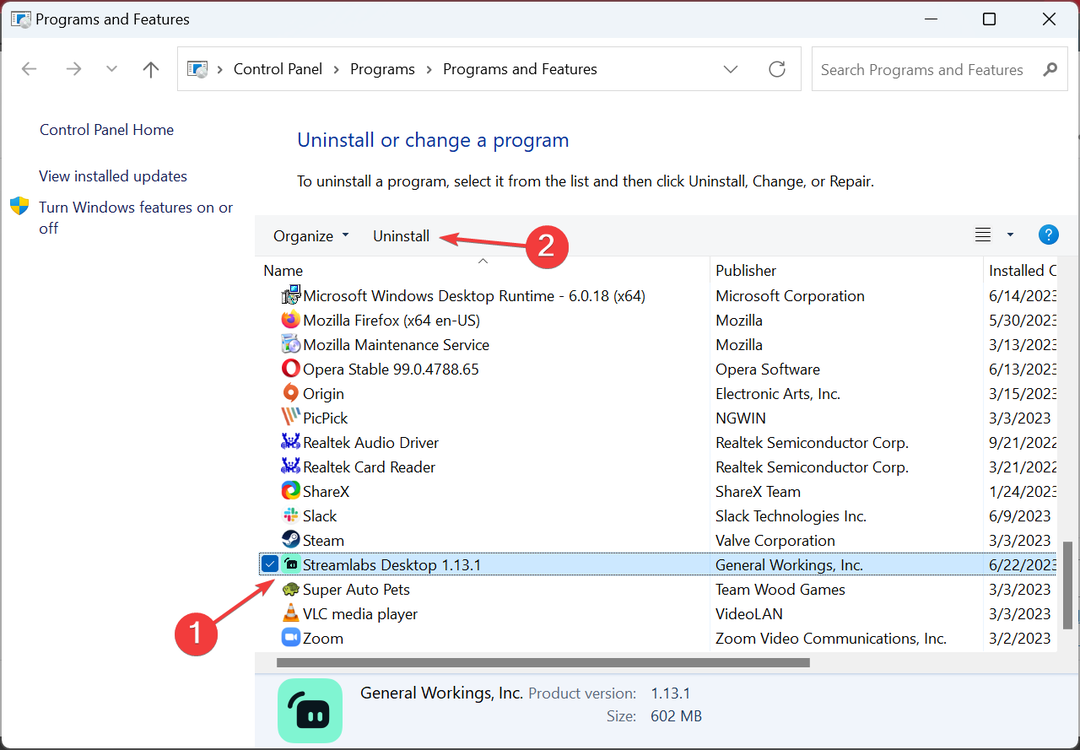
- Suorita prosessi loppuun noudattamalla näytön ohjeita.
- Paina uudelleen Windows + R avata Juosta, liitä %sovellustiedot%ja napsauta sitten OK.
- Etsi ja poista slobs-asiakas ja slobs-pluginit kansiot.
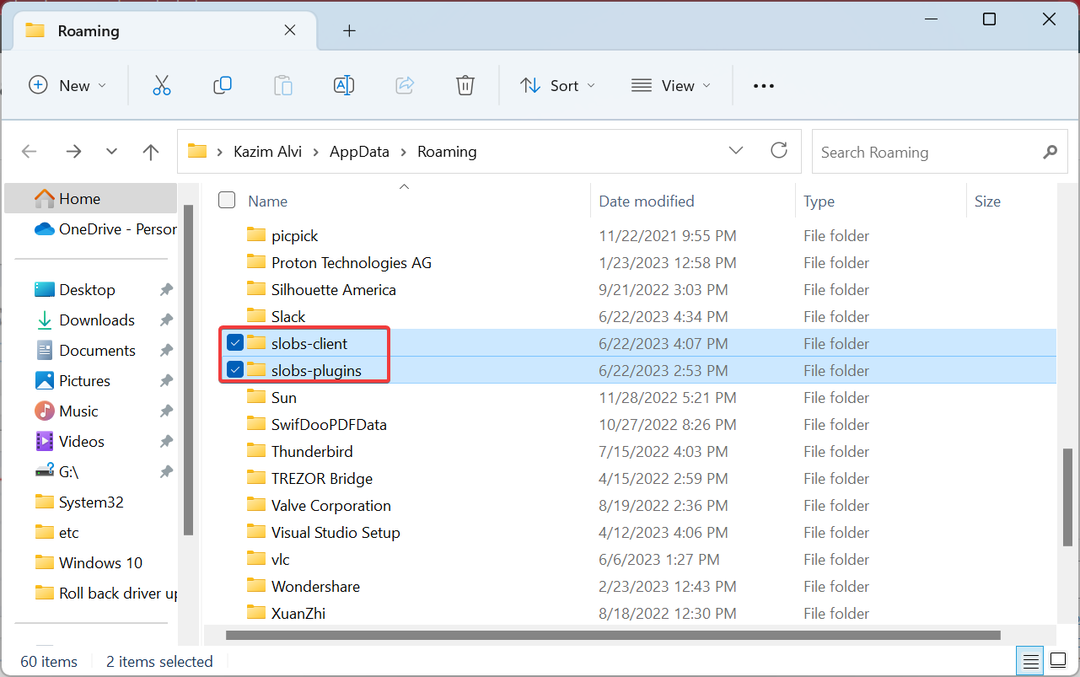
- Käynnistä tietokone uudelleen, jotta muutokset tulevat voimaan.
- Lopuksi suunta Streamlabsin virallinen verkkosivusto, lataa asennus ja suorita asennusohjelma asentaaksesi ohjelman uudelleen.
Jotkut käyttäjät suosittelevat myös Streamlabsin uudelleenasentamista, jos se ei avaudu tai jumiudu otoksia vaihdettaessa. Tämä on melko yksinkertainen ratkaisu, koska sinun ei tarvitse tunnistaa perimmäistä syytä.
6. Poista viimeisimmät Windows-päivitykset
- Lehdistö Windows + minä avata asetukset, mene Windows päivitys navigointiruudusta ja napsauta Päivitä historia.
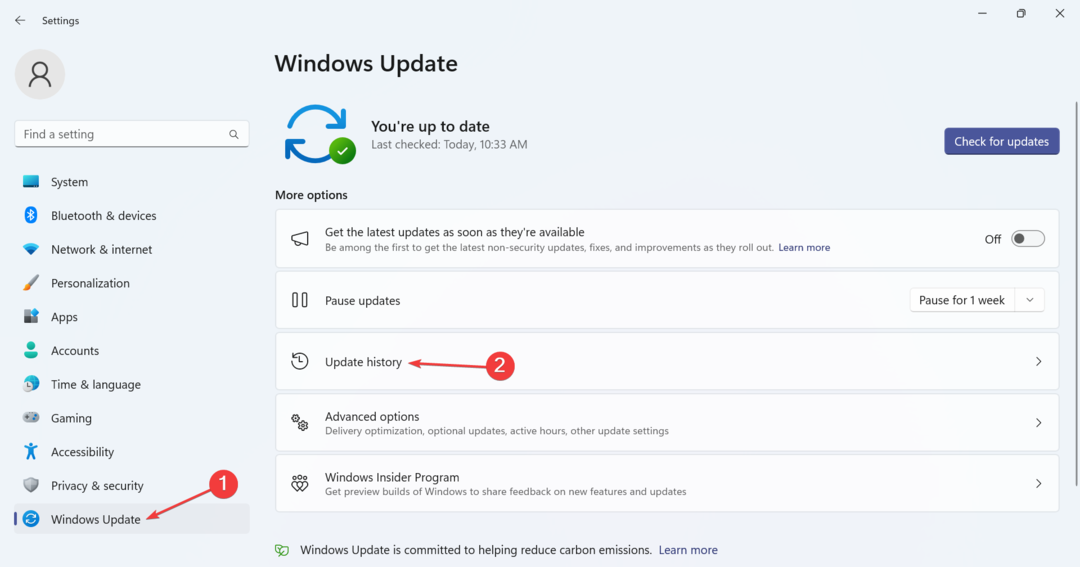
- Vieritä alas ja napsauta Poista päivitykset.
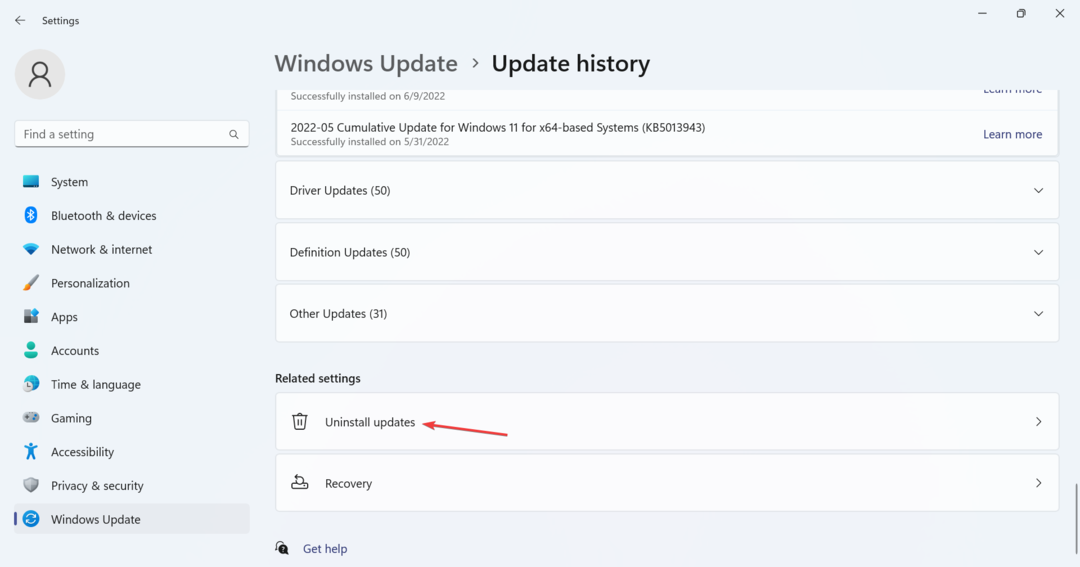
- Klikkaa Poista asennus päivityksen vieressä oleva vaihtoehto, jonka asentamisen jälkeen virhe ilmestyi ensimmäisen kerran.
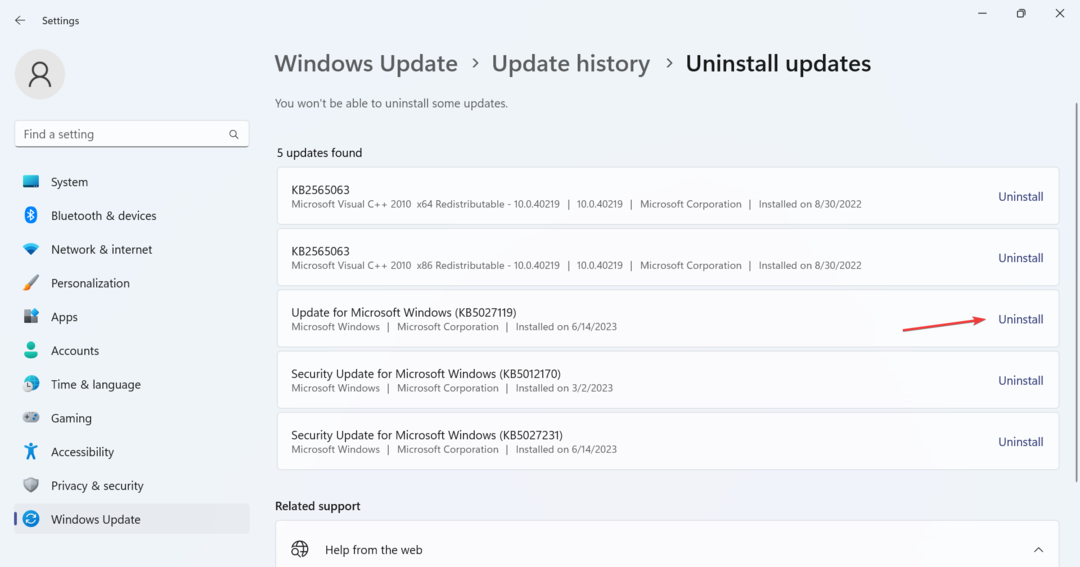
- Napsauta uudelleen Poista asennus vahvistuskehotteessa.
- Lopuksi käynnistä tietokone uudelleen.
Jos käyttöjärjestelmän päivitys on syyllinen, kun Streamlabs ei avaudu, ainoa ratkaisu on poista päivitykset. Muista, että tämä toimii myös silloin, kun kohtaat Streamlabs-ongelmia MacOS: ssa. Ja tähän mennessä sinun pitäisi olla ongelma ratkaistu.
Ennen kuin lähdet, tarkista parhaat mainoksilla tuetut suoratoistopalvelut ja hanki sellainen jo tänään, jos etsit muita vaihtoehtoja.
Jos sinulla on kysyttävää tai haluat jakaa, mikä toimi sinulle, pudota kommentti alle.
Onko sinulla edelleen ongelmia?
Sponsoroitu
Jos yllä olevat ehdotukset eivät ratkaisseet ongelmaasi, tietokoneessasi saattaa esiintyä vakavampia Windows-ongelmia. Suosittelemme valitsemaan all-in-one-ratkaisun, kuten Fortect korjata ongelmat tehokkaasti. Asennuksen jälkeen napsauta vain Näytä&Korjaa -painiketta ja paina sitten Aloita korjaus.


